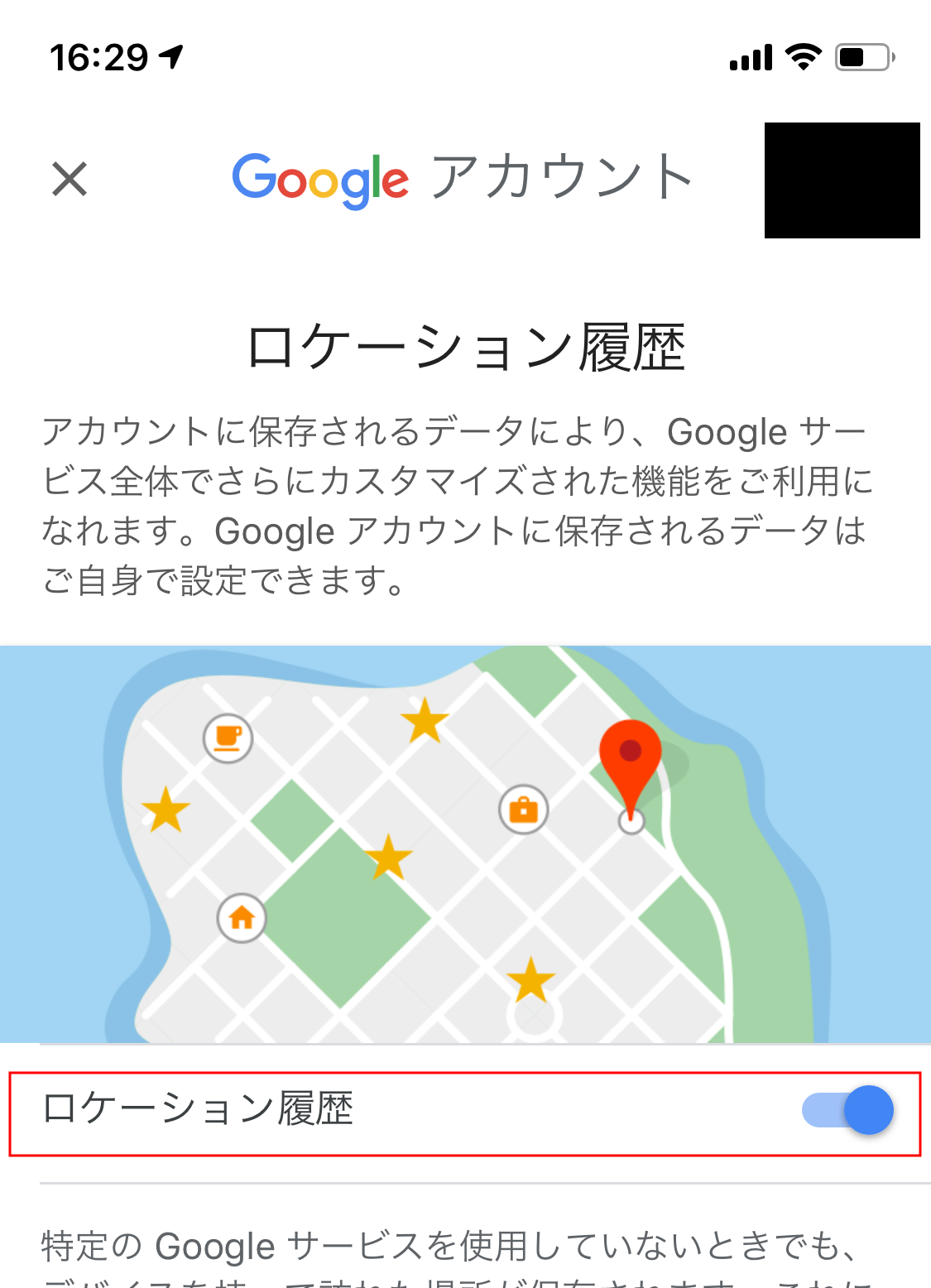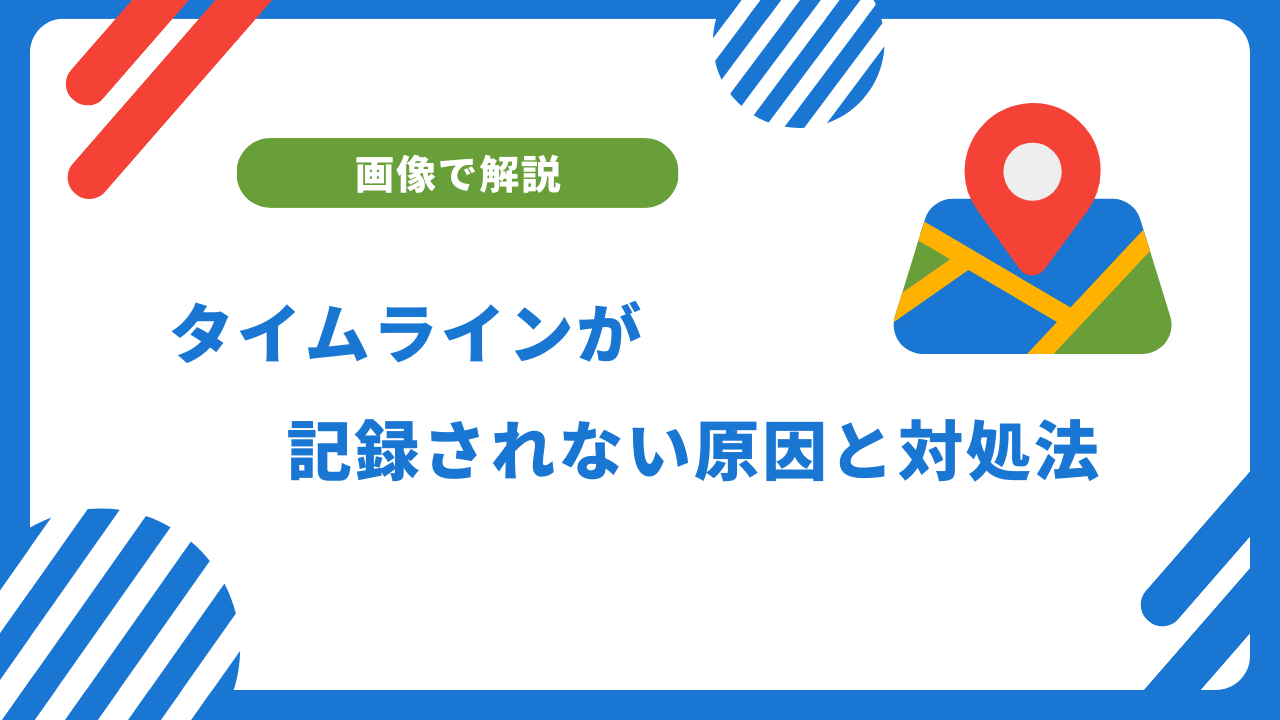Googleマップのスマホアプリでは位置情報を用いて自分の現在地を表示させることができますが、自分が行った場所、日次、滞在時間、ルートなどを記録することができるタイムラインという機能があります。
タイムラインをオンにしておくことで過去に自分が移動した履歴を見ることができますが、iPhoneでタイムラインが記録されない場合があります。
今回は、Googleマップのタイムラインが記録されない原因と対処法をまとめていきます。
位置情報サービスを確認する
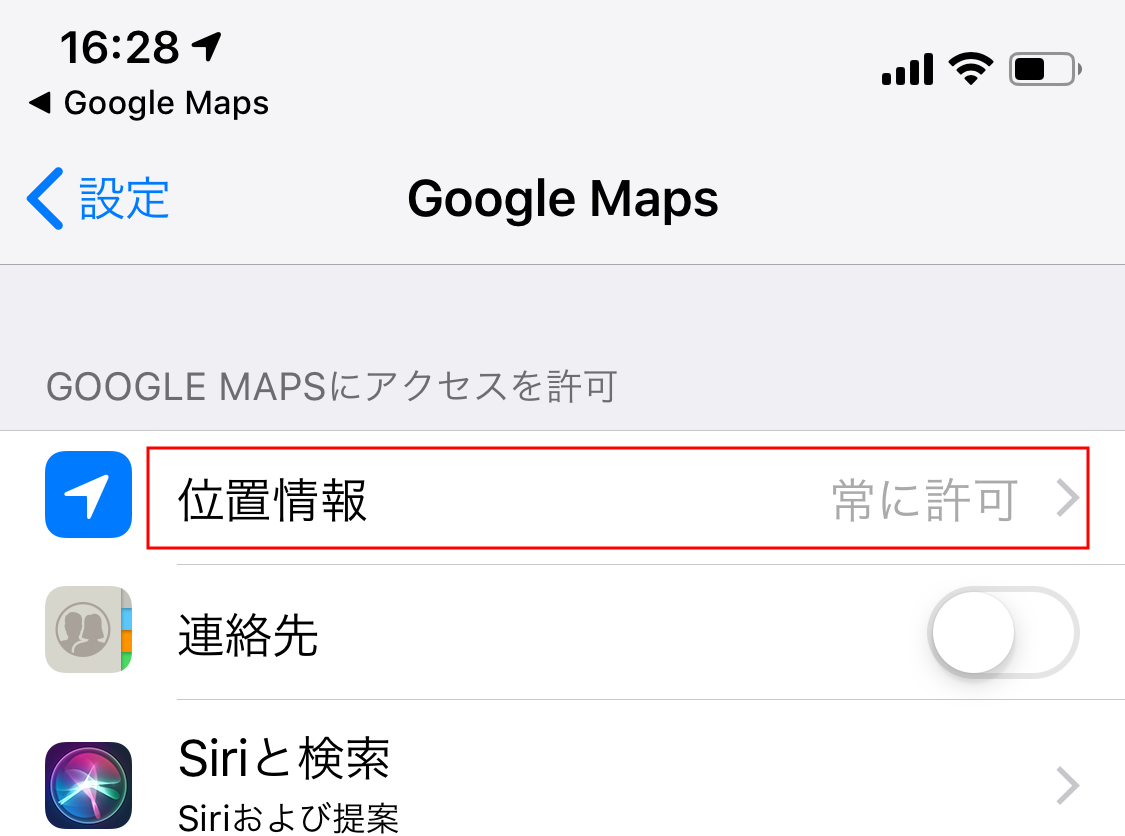
Googleマップのタイムラインが記録されない原因の1つとしてまずあげられるのが位置情報サービス(GPS)をオンにしていないということです。
また、iPhoneで位置情報サービスをオンにしていてもGoogleマップでの使用を許可していない場合はタイムラインの記録がされないので注意です。
実際に位置情報サービスを確認してみます。
Googleマップを起動したら左のメニューボタンを押してメニューを開きます。

メニューから「タイムライン」をタップします。
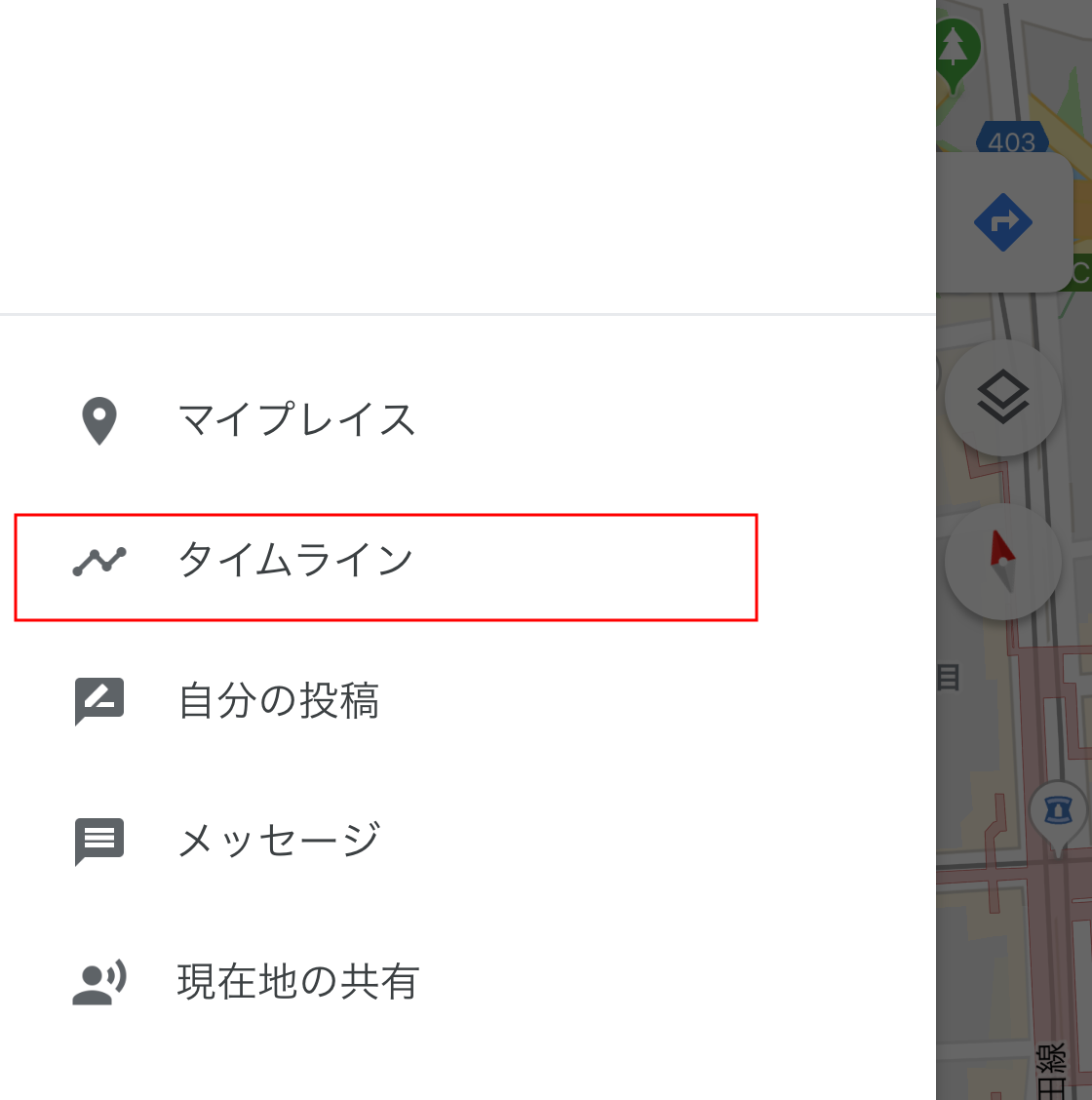
タイムラインの画面が表示されるので右上にあるメニューを押します。
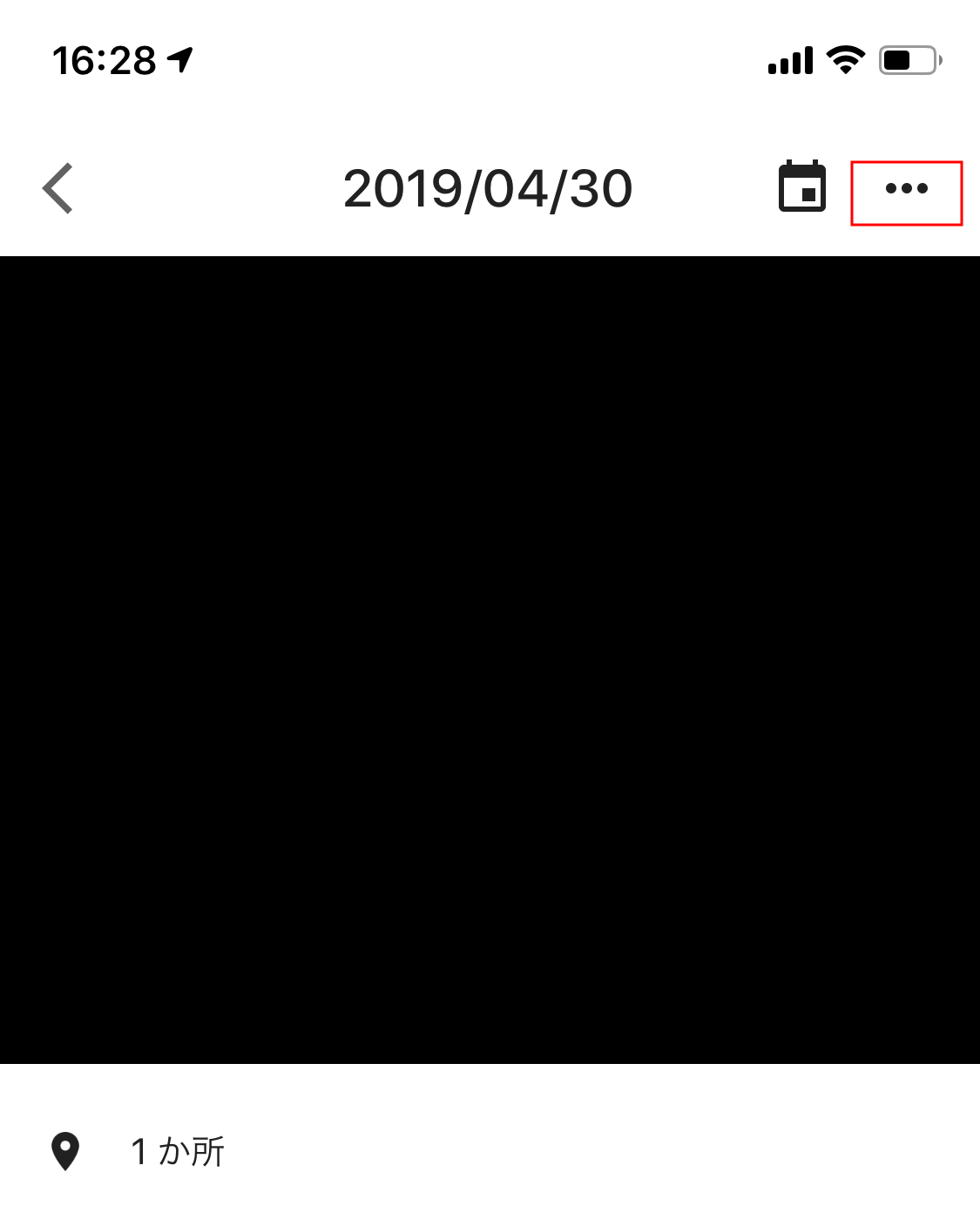
メニューの中にある「設定」をタップします。
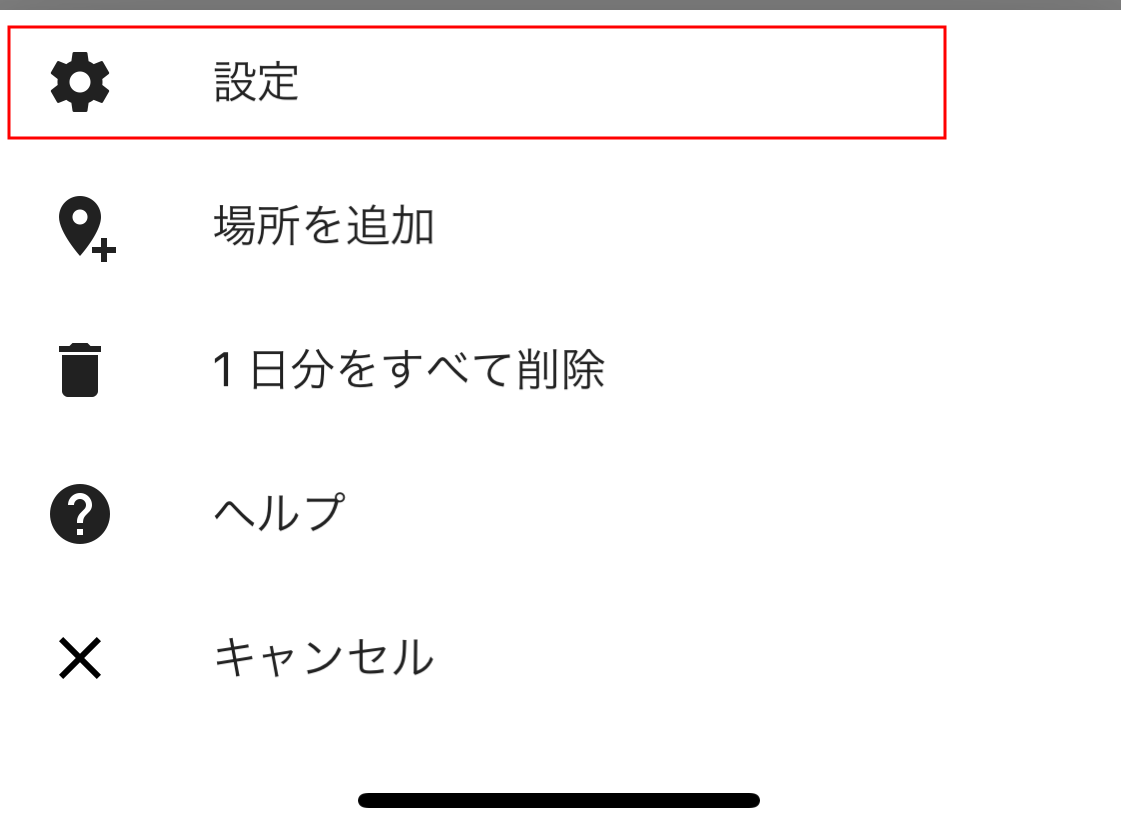
個人的なコンテンツという画面が表示されるので「位置情報サービスがオン」をタップします。
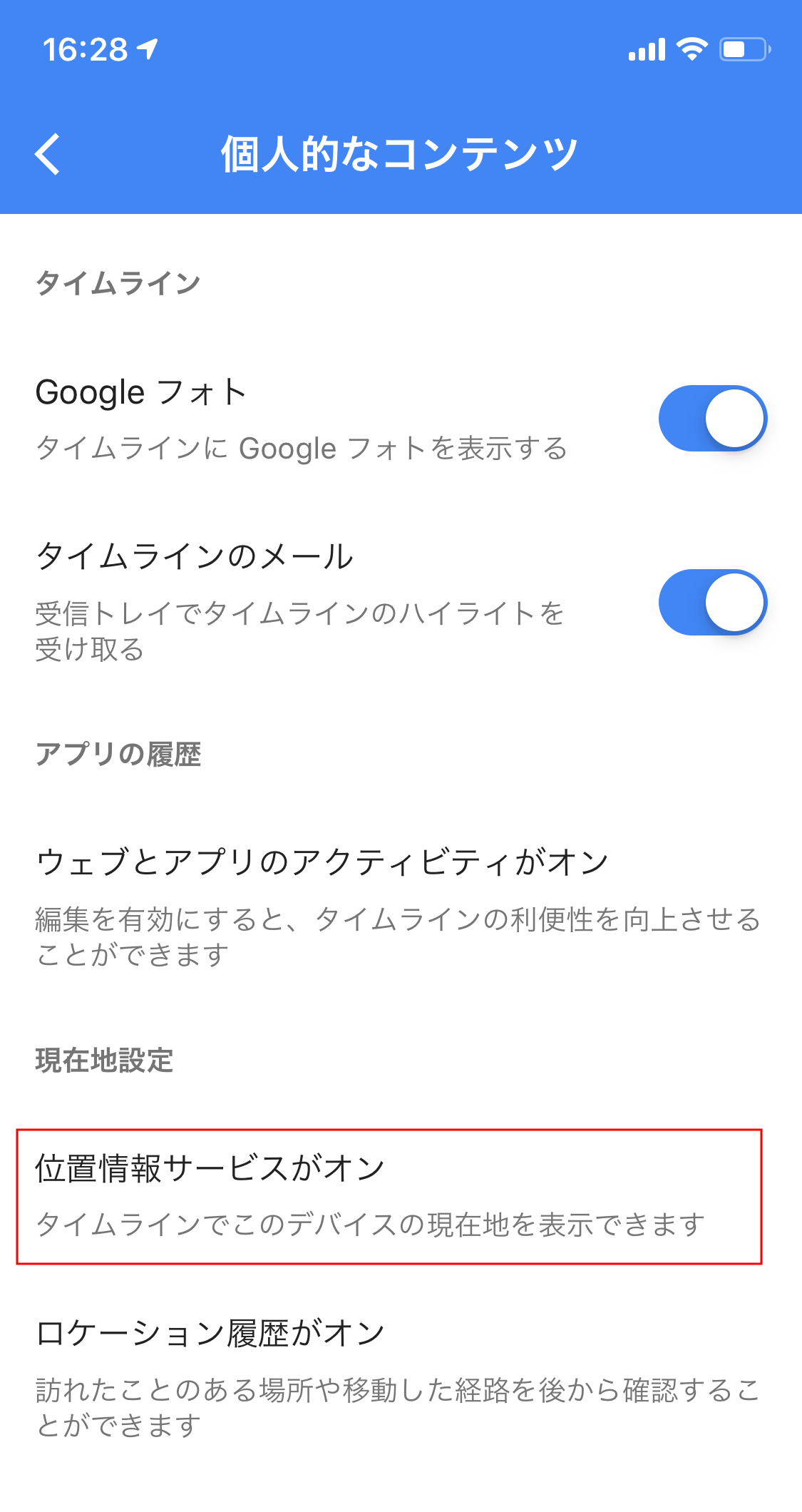
iPhoneの設定アプリが起動されGoogleマップの位置情報に関する設定が確認できます。
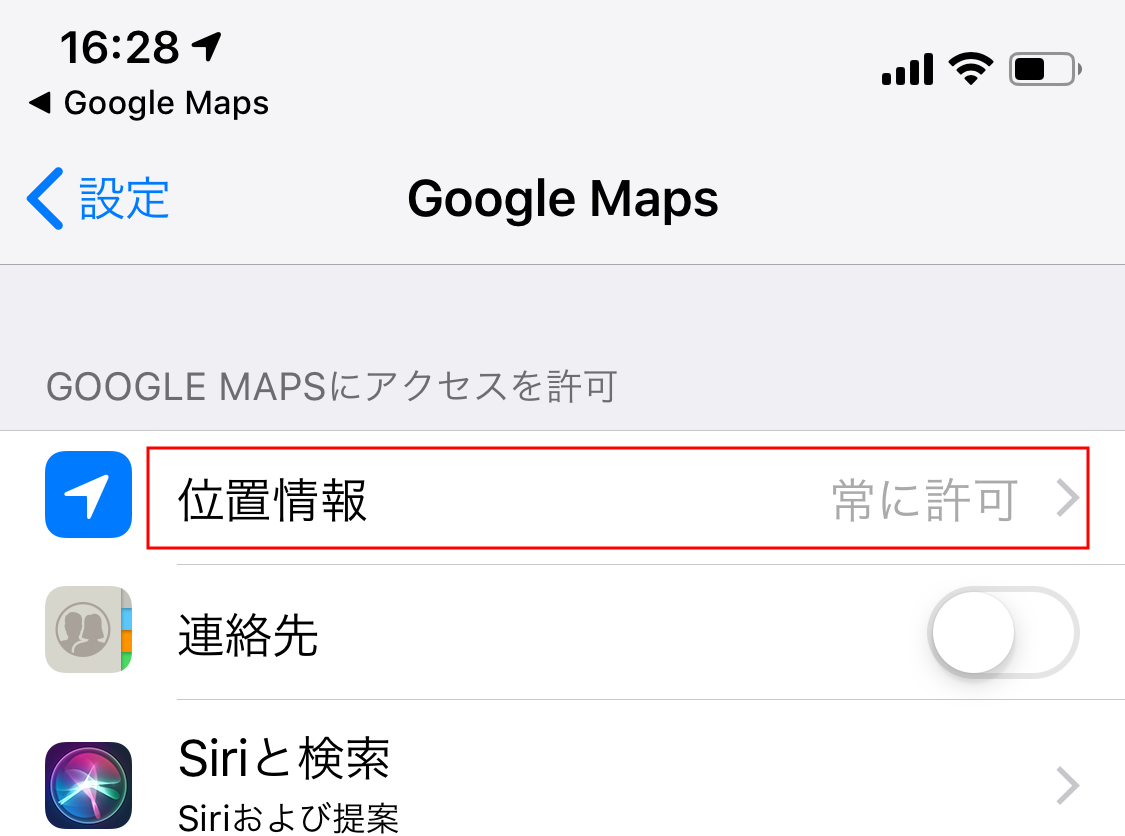
ここで位置情報が常に許可になっていない場合はタップして「常に許可」にしましょう。
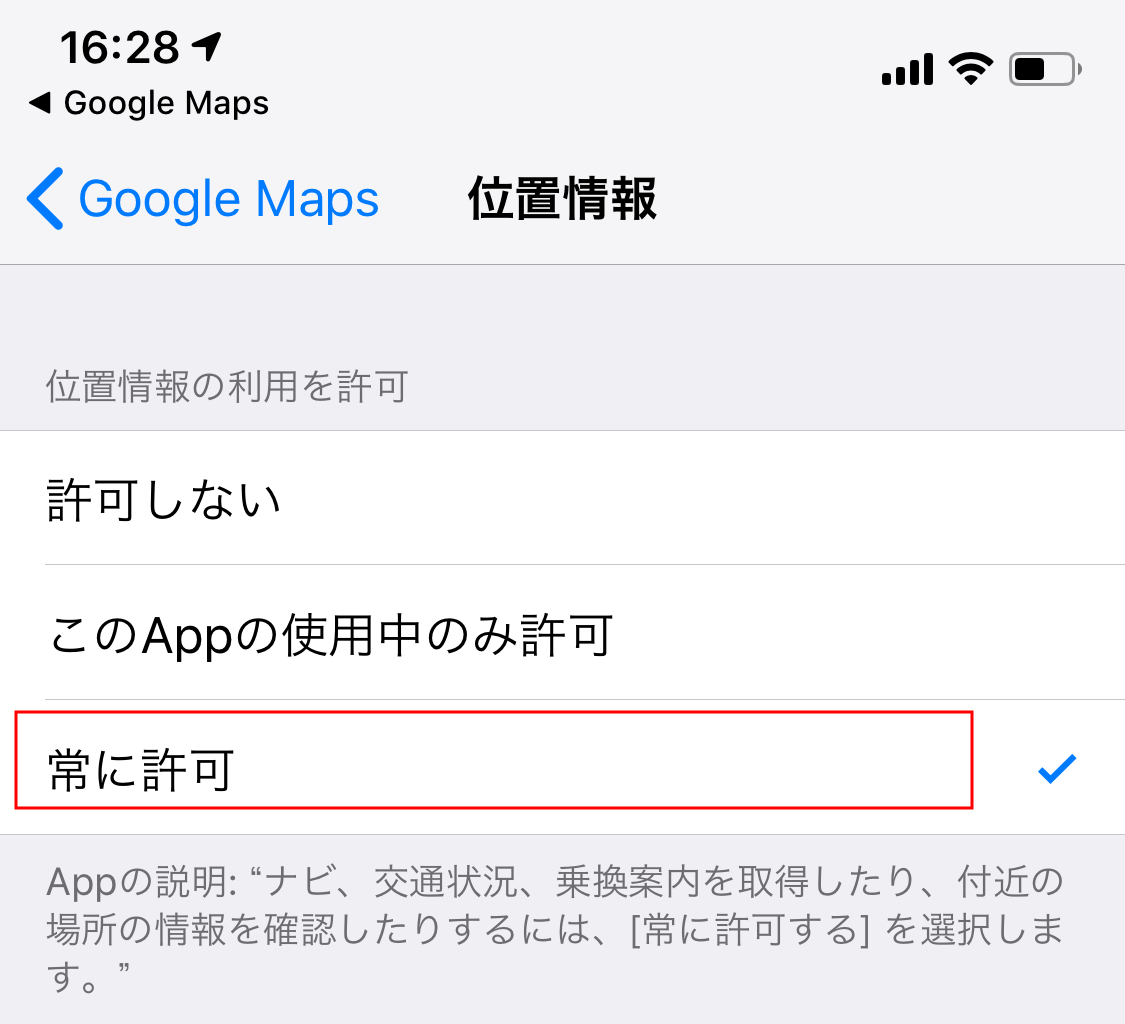
ロケーション履歴を確認する
位置情報サービスが常に許可になっていてもタイムラインが記録されない場合はロケーション履歴がオンになっていない可能性があります。
先程の「個人的なコンテンツ」の画面にある「ロケーション履歴がオン」をタップします。
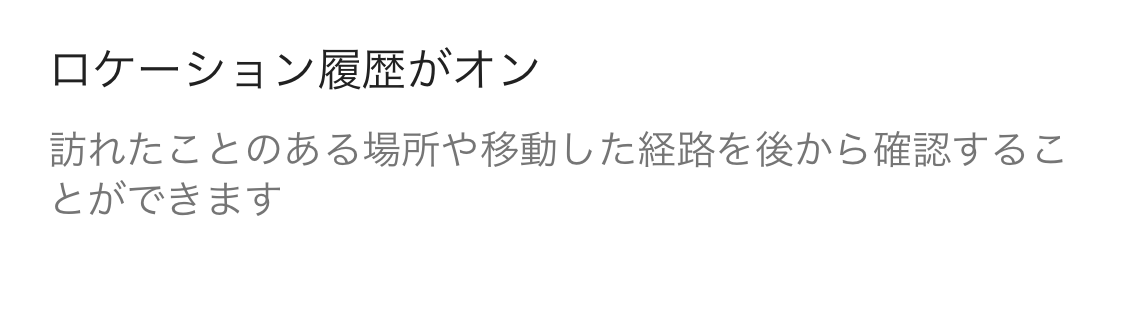
Googleアカウントの設定画面が表示され「ロケーション履歴」のオン、オフが確認できるので、ここがオフになっている場合はオンにするようにしましょう。